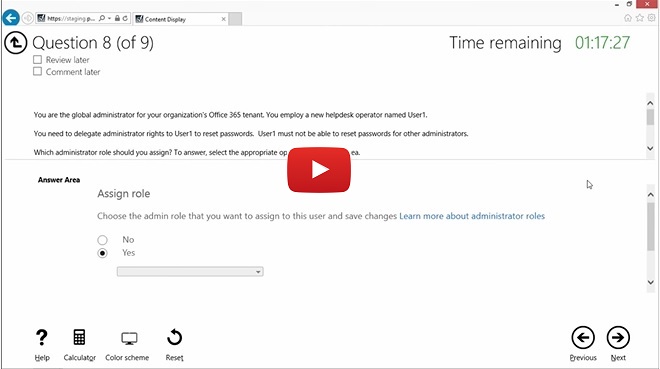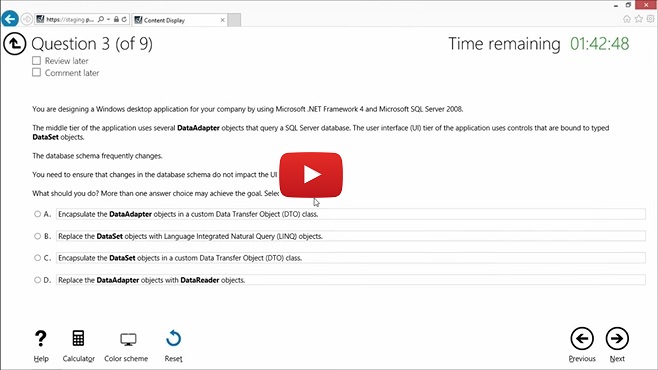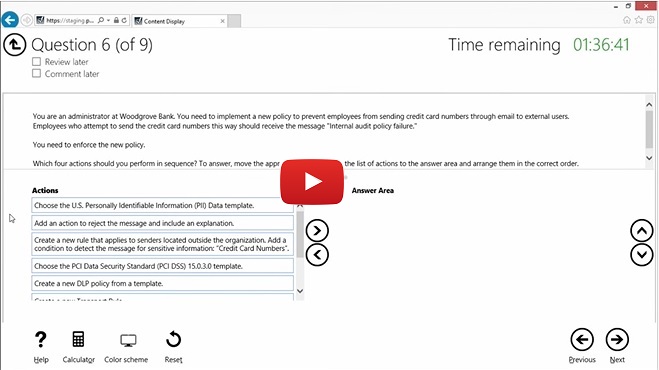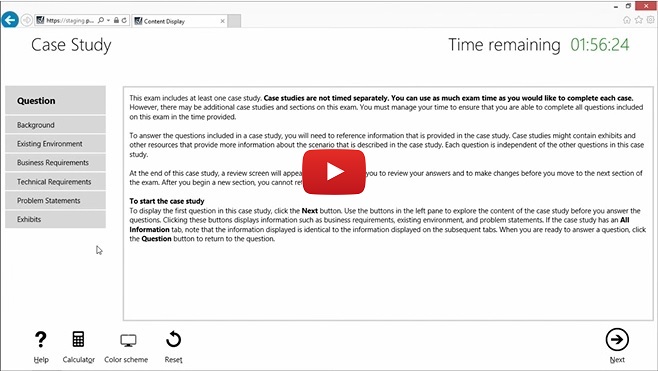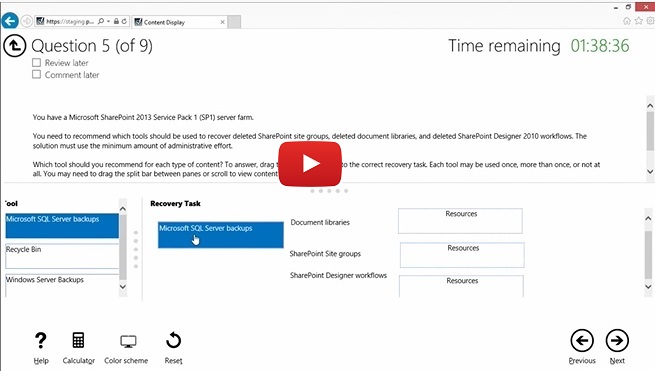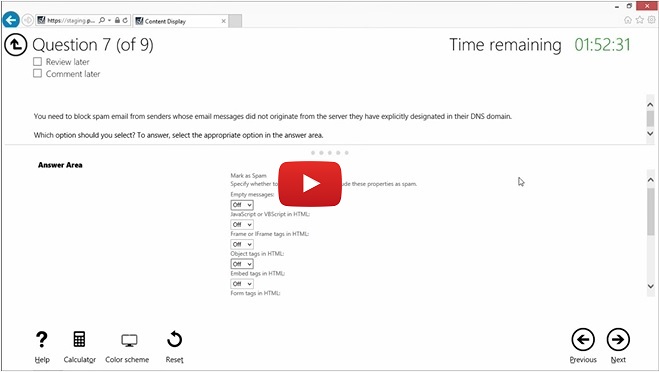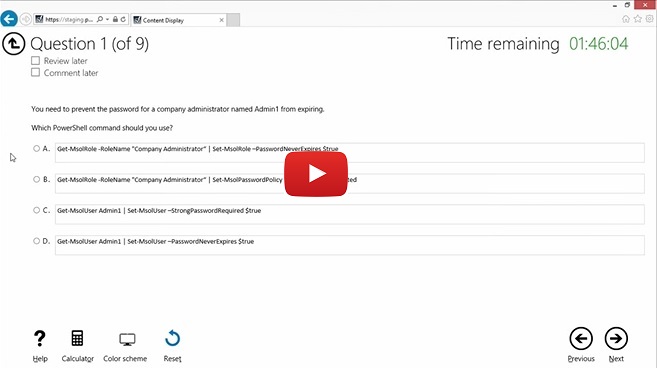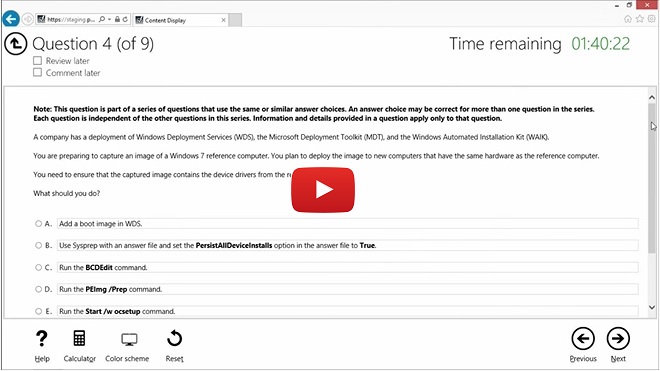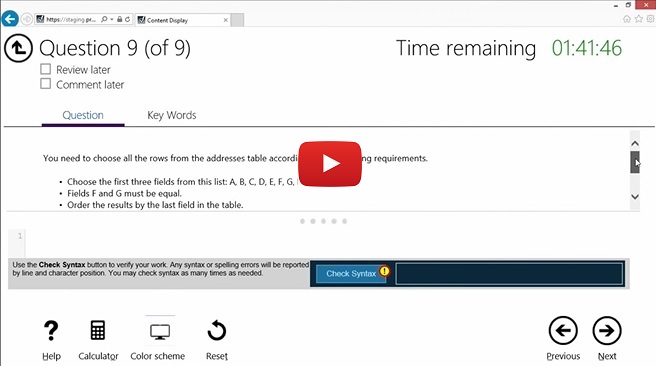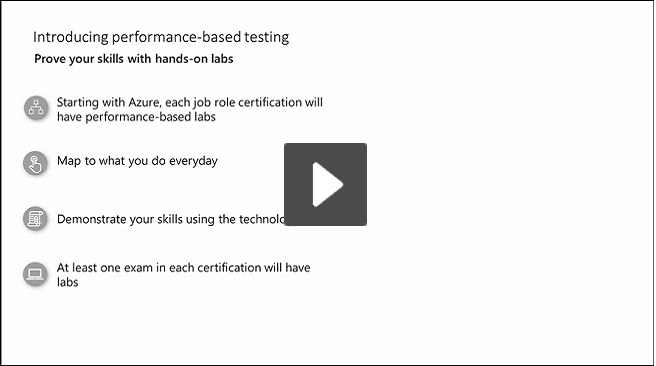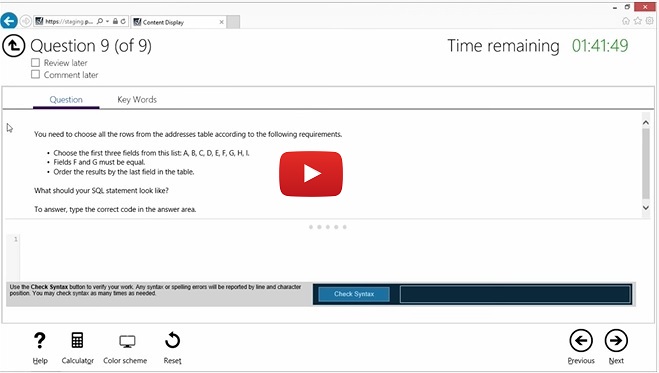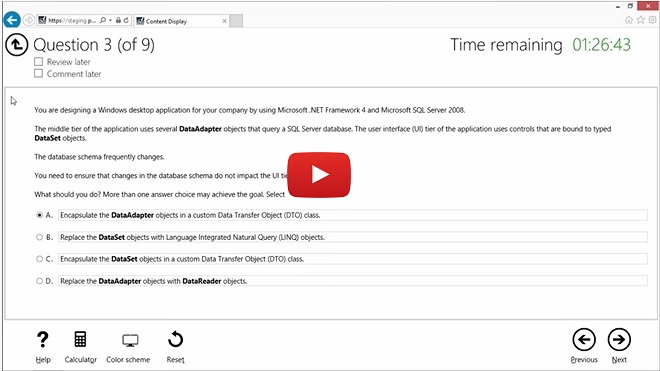Длительность экзамена и опыт экзамена
Продолжительность экзамена
Количество вопросов на экзамене на сертификацию может быть изменено по мере внесения обновлений, чтобы обеспечить соответствие текущим изменениям в технологии и роли задания. Большинство экзаменов Microsoft Certification обычно включают 40–60 вопросов, но их количество может быть другим в зависимости от экзамена.
Время экзамена зависит от типа экзамена, который вы принимаете.
| Тип экзамена | Продолжительность экзамена* | Продолжительность на месте* |
|---|---|---|
| Экзамены Fundamentals | 45 минут | 65 минут |
| Экзамены для статуса Associate и Expert без лабораторных работ** | 100 минут | 120 минут |
| Экзамены для статуса Associate и Expert, которые могут содержать лабораторные работы** | 120 минут | 140 минут |
| Экзамены Microsoft Office Specialist (MOS) | 50 минут | 60 минут |
*Длительность экзамена относится к количеству времени, необходимого для завершения экзамена. Время места относится к количеству времени, которое необходимо выделить для экзамена. Он включает в себя время, необходимое для просмотра инструкций, чтения и принятия соглашения о кандидате на сертификацию Майкрософт, завершения экзаменов и предоставления комментариев после его завершения (если вы решили сделать это).
Лабораторные работы могут быть удалены в любое время из-за сбоев Azure, проблем с пропускной способностью и т. д., поэтому Майкрософт не предоставляет список экзаменов с лабораторными работами. При регистрации на экзамен вам будет предоставлено время экзамена. При запуске экзамена внимательно просмотрите страницы обзора, предоставляющие информацию о том, что ожидать на экзамене, в том числе, если лаборатории доступны.
Незапланированные перерывы на экзаменах
Вы можете сделать незапланированные перерывы во время всех экзаменов, за исключением экзаменов Microsoft Office специалиста (MOS), не запрашивая их заранее с помощью процесса запроса о предоставлении специальных условий.
Ниже отмечены некоторые особенности.
- К длительности экзамена добавлены пять (5) минут, которые можно использовать для перерыва. Мы удалили вопросы из экзамена, чтобы учесть это.
- Хотя к длительности экзамена было добавлено только 5 минут, во время перерыва вы можете использовать любое количество времени. Вы также можете взять несколько перерывов. Однако часы экзамена будет продолжать идти во время перерыва. Если время экзамена истечет, пока вы находитесь на перерыве, ваш экзамен будет оценен на основе того, что вы смогли сделать до завершения экзамена. Если вы не можете завершить экзамен, потому что были на перерыве или взяли перерыв, никаких корректировок не будет. Вы несете ответственность за использование своего собственного времени.
- После начала перерыва вы не сможете вернуться к вопросам, которые вы просматривали до перерыва, даже если на них не был дан ответ или они были помечены для перепроверки.
- Вы можете сделать перерыв в любой момент во время экзамена за исключением середины лабораторной работы или наших наборов вопросов по решению проблем (в которых вам описывается проблема и вас спрашивают, решило бы ее предоставленное решение). Перерывы можно брать до или после этих типов вопросов, но не во время них.
- Вы можете делать перерывы во время разбора практических примеров, но вы не сможете вернуться к любому вопросу, который увидели до перерыва.
- Вы можете оставить вид камеры во время перерыва (например, использовать туалет, проверка на вашем ребенке и т. д.). Необходимо обязательно инициировать перерыв в пользовательском интерфейсе экзамена или будет отменен ваш экзамен.
- ВАЖНОЕ ПРИМЕЧАНИЕ. Вы не можете получить доступ к неавторизованным материалам во время перерыва. Если проктор увидит, что вы осуществляете такой доступ, ваш экзамен будет отменен. Дополнительные сведения о несанкционированных материалах во время экзаменов см. в руководстве OnVUE.
Чтобы начать перерыв, щелкните значок "Сделать перерыв" в нижней части окна экзамена.
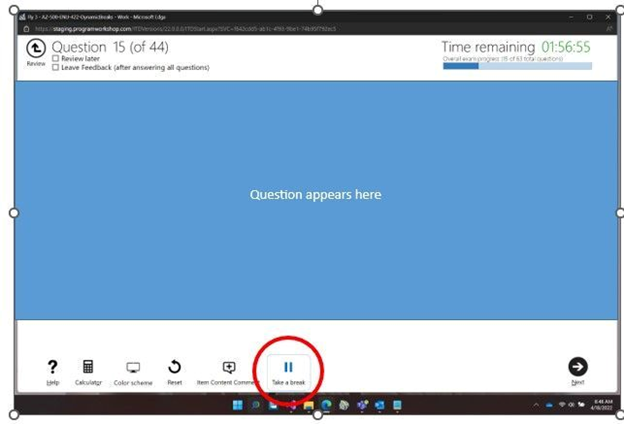
После нажатия значка "Сделать перерыв" вы будете проинформированы о количестве просмотренных, неотвеченных и отмеченных для перепроверки вопросов. Прежде чем начать перерыв, перепроверьте ответы на эти вопросы и (или) ответьте на них. После перерыва вы не сможете вернуться к этим вопросам. Когда вы будете готовы начать перерыв, нажмите кнопку "Начать перерыв". Если вы решили отказаться от перерыва, выберите "Вернуться к экзамену".
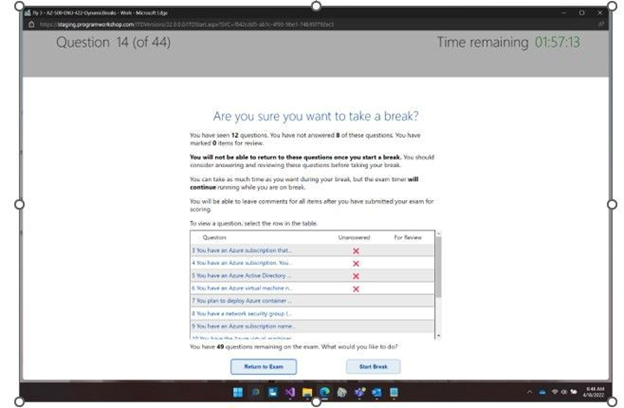
После начала перерыва вы будете проинформированы о том, что таймер экзамена продолжает работать, а также о количестве оставшихся экзаменационных вопросов. Вы также увидите часы экзамена.
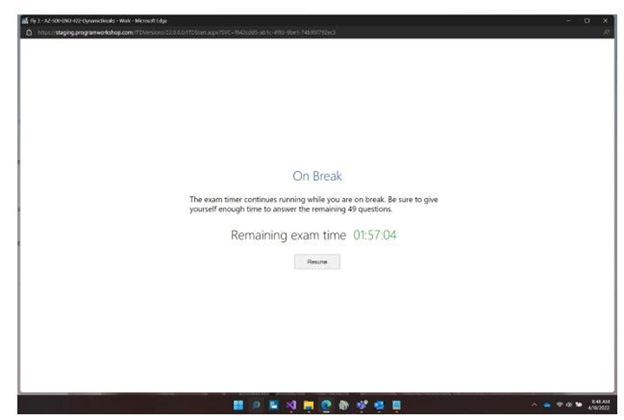
Доступ к Microsoft Learn во время сертификации
Вы можете получить доступ к Microsoft Learn по завершении экзамена. Однако этот ресурс предназначен для тех вопросов, которые описывают проблемы, в которых может потребоваться найти что-то в Microsoft Learn. Это не то, что вы должны использовать, чтобы ответить на каждый вопрос. Если вы делаете, вы не сможете завершить экзамен в течение указанного времени, и это по дизайну.
Вот что вам нужно знать об этом ресурсе:
- У вас будет доступ ко всему в домене learn.microsoft.com, кроме Q&A, оценки практики и профиля.
- Дополнительное время не было добавлено.
- Таймер экзамена продолжится при изучении содержимого Microsoft Learn.
- Этот ресурс доступен только на экзаменах на основе ролей, а не на основах или экзаменах специалистов Microsoft Office (MOS).
- Этот ресурс будет доступен на том же языке, на котором доступен экзамен.
Чтобы использовать этот ресурс во время экзамена, вы выберете кнопку Microsoft Learn, доступную на экране вопроса экзамена. Откроется Microsoft Learn на разделенном экране справа от экзамена. Затем вы можете перейти по веб-сайту, как правило, и развернуть его до полноэкранного экрана, если вы предпочитаете. Ниже приведен ряд снимков экрана с интерфейсом.
Чтобы открыть Microsoft Learn, выберите значок на экране вопроса. В этом примере под вопросом.
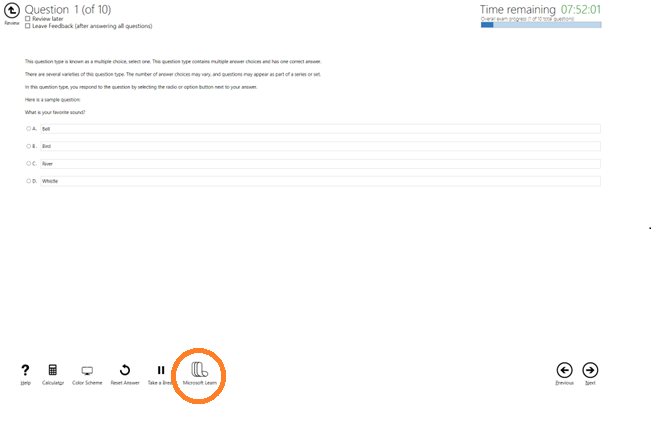
После выбора значка Microsoft Learn откроется на домашней странице на разбиение экрана.
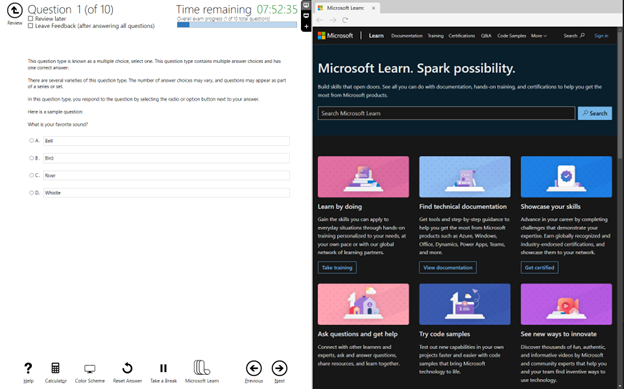
Вы можете запустить несколько вкладок веб-сайта Microsoft Learn и перейти к разным частям сайта, кроме раздела Q&A и личного профиля (вы не сможете войти в систему). Эти вкладки также могут быть закрыты по отдельности.
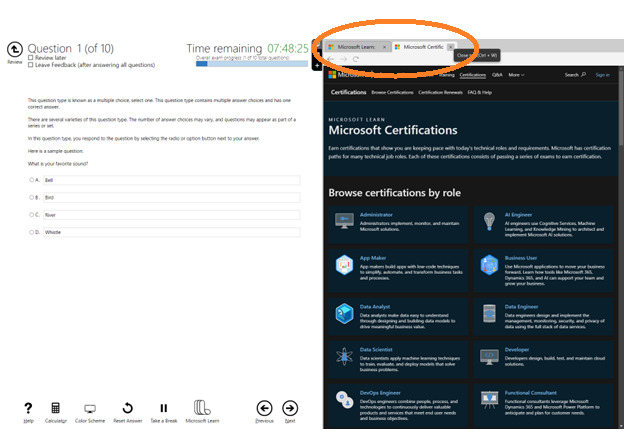
Вы можете настроить, сколько экрана отображает вопрос и сколько показывает Microsoft Learn с разделением между каждым окном.
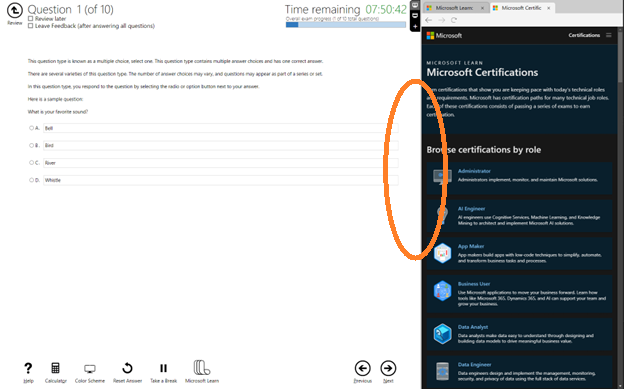
Вы можете открыть Microsoft Learn в полноэкранном режиме. В полноэкранном режиме содержатся сведения о таймере теста и подсчете вопросов в заголовке.
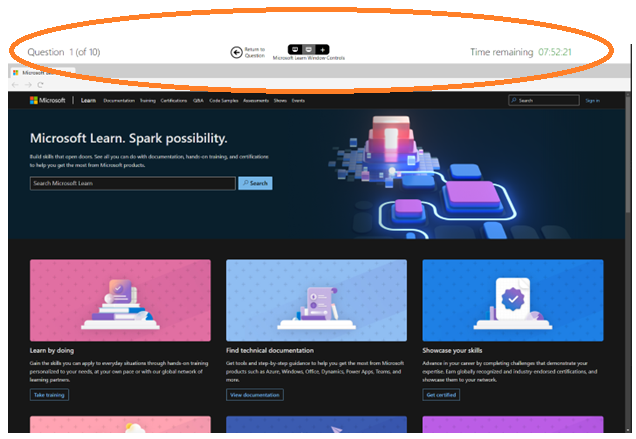
Веб-просмотр ограничен доменом Microsoft Learn. Хотя сайт Microsoft Learn содержит ссылки на другие веб-страницы, такие как GitHub, попытки перехода к другим веб-доменам побудят сообщение в тестовом окне, указывающее, что сайт заблокирован.
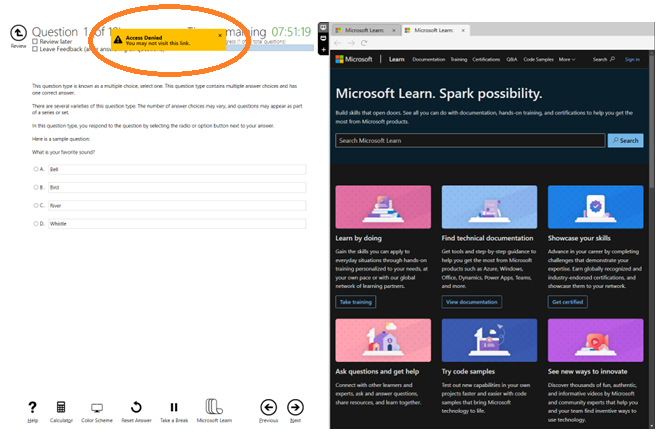
Чтобы увидеть полную демонстрацию набора функций, посетите Microsoft Open Book Video.
Пройдите практический тест
Практические тесты на платформе Learn: в некоторых экзаменах есть бесплатные практические тесты, доступные на нескольких языках (экзамены могут быть не доступны на языке практического теста). Эти практические тесты предоставляются на платформе Learn, чтобы вы могли подготовиться к экзамену.
Эти практические тесты позволят получить общее представление о стиле, формулировках и сложности вопросов, которые могут встретиться на экзамене. Именно этих вопросов на экзамене не будет. Кроме того, данный документ не отражает продолжительность или сложность экзамена (например, вам могут встретиться дополнительные типы вопросов, различные примеры использования и, возможно, практические задачи). Приведенные ниже вопросы представляют собой лишь примеры того, что может вам попасться на экзамене, и призваны помочь вам определить, нужна ли вам дополнительная подготовка.
При наличии ссылка будет предоставлена на странице сведений об экзамене.
Обратите внимание, что тесты практики для экзаменов специалистов Microsoft Office (MOS) управляются Certiport.
Типы вопросов на экзаменах
Чтобы защитить безопасность экзаменов и ценность наших сертификаций, мы не определяем определенные форматы экзаменов или типы вопросов перед экзаменом. Однако вы можете провести демонстрацию опыта экзамена на основе ролей и основных принципов, посетив нашу "песочницу экзамена". Эта возможность позволяет вам пройти пробный экзамен, прежде чем приступать к настоящему. Вам будут задаваться различные типы вопросов, с которыми вы столкнетесь на экзамене, непосредственно в экзаменационном интерфейсе. Кроме того, этот опыт включает в себя те же вводные экраны, инструкции, справку и соглашение о кандидате на сертификацию Майкрософт, которое вы увидите на экзамене. Таким образом, в этой песочнице вы сможете лучше подготовиться к прохождению экзамена, познакомившись ближе с пользовательским интерфейсом и тем, как переходить между страницами, какие действия нужны для ответа на разные типы вопросов, где находятся сведения об экзамене (оставшееся времени, вопросы и т. п.), как отмечать вопросы для перепроверки и как оставлять комментарии.
Если вы используете специальные возможности и устройства, вы сможете опробовать их в интерфейсе экзамена, опробовать работу с клавиатуры и т. д. Вы также сможете оставить отзыв о поддержке специальных возможностей в песочнице экзамена при прохождении раздела комментариев к элементам. Мы отслеживаем эти комментарии для будущих улучшений в работе.
Обратите внимание, что необходимо особо запросить о применении специальных возможностей для прохождения экзамена. См. дополнительные сведения о запросе специальных условий перед регистрацией на экзамен.
Учтите, что хотя песочница призвана познакомить вас с прохождением экзамена, для нее не запускается особый защищенный браузер, как на настоящем экзамене. Во время экзамена он будет блокировать все сторонние приложения, включая специальные возможности, на которые заранее не получено разрешение. Именно поэтому вам нужно запросить об особых условиях, если они нужны вам для экзамена.
Ниже приведены некоторые примеры вопросов, которые вы можете увидеть на экзамене:
Активный экран (0:44)
Лучший ответ (0:20)
Список сборки (0:45)
Примеры (1:13)
Перетаскивание (0:37)
Горячая область (0:17)
Несколько вариантов (0:37)
Повторяющиеся варианты ответа (0:20)
Короткий ответ (0:29)
Лабораторные работы (2:58)
Проверка метки (0:33)
Экран проверки (1:36)
Обратите внимание, что экзамены специалиста Microsoft Office (MOS) являются "Live-in-Application" и очень похожи на тип вопроса лаборатории, отображаемый выше. Ожидается, что вы будете выполнять задачи в приложении Office, которое является основой сертификации.